- Цілі в Google Analytics налаштовуються для:
- Налаштування цілей в Google Analytics
- Тепер створимо мета на Подія в Google Analytics
- Мета на подію надсилання форми в Google Analytics
Вітаю! З вами Денис Герасимов і сайт rek9.ru, і ми поговоримо про налаштування цілей в Google Analytics.
Цілі в Google Analytics налаштовуються для:
- Автоматичного складання звіту в інтерфейсі Google Analytics. Для цього потрібно створити мета, встановити лічильник і завантажити код на всі сторінки сайту. За допомогою цього звіту можна, наприклад, побачити скільки людей вчора підписалося на вашу розсилку, або скільки чоловік купили наш товар.
- Автоматичного визначення прибутку інвестицій (ROI), якщо ми передаємо цінності цілі і імпортуємо витрати нашої рекламної компанії в інтерфейс Google Analytics
- Використання стратегій коригування ставок у зв'язаному акаунті Гугл АдВордса. Якщо Гугл АдВордса вважатиме, що якийсь клік призведе до продажу, то він може підвищити нашу ставку і з більшою часткою ймовірності ми зможемо перемогти на аукціоні і отримаємо продаж з цього кліку.
Також ви можете подивитися відео з більш легким способом налаштування цілей на події. Причому, щоб відразу передавалися в Яндекс.Метрику і Google Analytics
Налаштування цілей в Google Analytics
Перейти за адресою www.google.com/analytics / Потім зайти в розділ АДМІНІСТРАТОР, вибрати робочий аккаунт, РЕСУРС і зайти в РОБОЧЕ ПОДАННЯ (як створити робоче уявлення написано тут ) І додати мета. Через якийсь час з'являться дані про досягнення цих цілей.
Для цього в РОБОЧОМУ ПРЕДСТАВЛЕННЯ вибираємо вкладку ЦІЛІ. Мета можна додати самому, а можна натиснути на кнопку ІМПОРТУВАТИ ІЗ ГАЛЕРЕЇ. Іноді дуже зручно скористатися цією кнопкою. Можна вибрати цілі по категорії, наприклад, МОБІЛЬНИЙ РЕКЛАМА і імпортувати собі за мету в інтерфейс Google Analytics. Майте на увазі, що цілі не можна видалити.
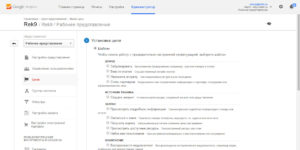 Після того, як натиснете на червону кнопку МЕТА, відкриється вікно установки мети. Тут можна вибрати шаблон мети. У нашому випадку натиснемо кнопку ВИБРАТИ. Потім натисніть кнопку ДАЛІ.
Після того, як натиснете на червону кнопку МЕТА, відкриється вікно установки мети. Тут можна вибрати шаблон мети. У нашому випадку натиснемо кнопку ВИБРАТИ. Потім натисніть кнопку ДАЛІ.
Далі пропонується ОПИС ЦІЛІ. Введіть НАЗВА. Наприклад, «підписка на сайтi». Потім виберіть один з ТИПІВ мети-небудь відвідування сторінки, або тривалість відвідування, або кількість переглядів за сеанс, або певна подія (натискання на кнопку, посилання). Ми будемо створювати просту мету на відвідування сторінки, тому тип цілі вибираємо МЕТА. Потім кнопку ДАЛІ.
Третій крок створення мети - ДЕТАЛЬНІ ВІДОМОСТІ ПРО ЦІЛІ. У графі МЕТА потрібно прописати URL сторінки. Вибирати ОДНО дуже небезпечно, так як це буде означати повну відповідність URL сторінки. Якщо ж ви збираєтеся передавати UTM мітки краще виберіть ПОЧИНАЄТЬСЯ З, або РЕГУЛЯРНІ ВИРАЗУ. Далі поставте галочку в графі З УРАХУВАННЯМ РЕГІСТРА. Це необхідно, коли в адресі сайту деякі символи пишуться з великої літери.
Так само можна додати ЦІННІСТЬ мети в рублях. Тоді в звітах ми зможемо бачити рентабельність інвестицій, якщо будемо імпортувати витрати на рекламу.
Ще можна додати ПОСЛІДОВНІСТЬ. Наприклад, крок 1 - відвідування кошика, КРОК 2 - оплата товару. Тоді ми зможемо бачити конверсію по цим крокам в звітах.
Якщо ви натиснете на посилання внизу сторінки ПІДТВЕРДИТИ МЕТА, то побачите звіт про те, скільки цілей було досягнуто за останні 7 днів.
На завершення натисніть на кнопку СТВОРИТИ МЕТА. Вносити дані в код сторінки при створенні такої мети на підписку не обов'язково.
Тепер створимо мета на Подія в Google Analytics
Для цього існує спеціальна сторінка www.ruadwoads-community.com (посилання є в презентації), де докладно розповідається про те, як створити мета на подію в Google Analytics.
Наприклад, після заповнення форми на вашому сайті, сторінка не оновлюється, і користувач залишається на тій же сторінці після відправки форми і т.п. Як нам визначити чи вчинив він цільове дію чи ні. Для цього потрібно або створити мета на подію, або створити віртуальну сторінку.
Давайте розберемо створення віртуальної сторінки. Це буде легко, просто додається код на сторінку сайту
onClick = ga ( 'send', 'pageview', '/ virtual / podtverdit');
для Universal Analytics. Якщо ви недавно встановлювали лічильник, то у вас швидше за все Universal Analytics, тому вам потрібно вибрати скрипт, що містить ga.
Наприклад, ми хочемо встановити мету на подію натискання певної кнопки. Скопіювати код
onClick = ga ( 'send', 'pageview', '/ virtual / podtverdit');
в буфер обміну. Нагадаю, що в Яндекс.Метрика у нас вже встановлена мета на подію натискання цієї КНОК. Для того, щоб встановити мету для Google Analytics, знаходимо на сторінці www.ruadwoads-community.com розділ для віртуальних сторінок Метрика + Universal Analytics і копіюємо код в буфер обміну, після знака «;», який починається на «ga». Відкриваємо сторінку нашого сайту в редакторі блокнот і знаходимо в коді рядок, яка відповідає за кнопку. У рядку з кодом кнопки ви побачите код Яндекс.Метрики на подію. Щоб вставити код від Universal Analytics затріть слово «returne true» і замість нього вставити код, який ми скопіювали в буфер обміну, після знака «;». У підсумку, якщо відвідувач натисне на кнопку, то в Google Analytics передається мета про створення віртуальної сторінки. також передається мета в Яндекс.Метрику . Збережіть документ і завантажте його на сервер.
Скопіюйте / virtual / cart. Перейдіть в Google Analytics, додайте нову мету. Натисніть ВИБРАТИ, ДАЛІ. Тип цілі виберіть МЕТА, натисніть ДАЛІ. ОПИС ЦІЛІ в назві напишіть «натискання кнопки ...». У ДЕТАЛЬНІ ВІДОМОСТІ ПРО ЦІЛІ вибираємо РЕГУЛЯРНИЙ Вирази і вставляємо / virtual / cart. Це означає, що при натисканні на кнопку, буде показ віртуальної сторінки з адресою / virtual / cart (у вас буде інша назва). Ці дані отримає Google Analytics. Далі натисніть кнопку СТВОРИТИ МЕТА.
Мета на подію надсилання форми в Google Analytics
Якщо ми хочемо створити мета на подію на ВІДПРАВЛЕННЯ ФОРМИ, то нам потрібно трохи змінити код, а точніше замість слова Onclick використовувати Onsubmit. Копіюємо такий самий пароль
ga ( 'send', 'pageview', '/ virtual / podtverdit');
 і в коді сторінки приземлення шукаємо рядок з тегом <form>. Щоб вставити код від Universal Analytics затріть слово «returne true» і замість нього вставити код, який ми скопіювали в буфер обміну, після знака «;». Замість / virtual / cart пишемо / virtual / form. Тобто при відправці форми передасться мета на подія відправки форми в Яндекс.Метрику і в Google Analytics, що була переглянута сторінка з адресою / virtual / form. Збережіть зміни і завантажте на сервер.
і в коді сторінки приземлення шукаємо рядок з тегом <form>. Щоб вставити код від Universal Analytics затріть слово «returne true» і замість нього вставити код, який ми скопіювали в буфер обміну, після знака «;». Замість / virtual / cart пишемо / virtual / form. Тобто при відправці форми передасться мета на подія відправки форми в Яндекс.Метрику і в Google Analytics, що була переглянута сторінка з адресою / virtual / form. Збережіть зміни і завантажте на сервер.
Скопіюйте / virtual / form. Перейдіть в Google Analytics, додайте нову мету. Натисніть ВИБРАТИ, ДАЛІ. Тип цілі виберіть МЕТА, натисніть ДАЛІ. ОПИС ЦІЛІ в назві напишіть «натискання кнопки ...». У ДЕТАЛЬНІ ВІДОМОСТІ ПРО ЦІЛІ вибираємо РЕГУЛЯРНИЙ Вирази і вставляємо / virtual / form. Це означає, що при натисканні на кнопку, буде показ віртуальної сторінки з адресою / virtual / form (у вас буде інша назва). Ці дані отримає Google Analytics. Далі натисніть кнопку СТВОРИТИ МЕТА.
Після цього ви побачите список ваших цілей в спеціальному вікні.
Таким чином створюються цілі в Google Analytics.
Дякую за увагу! Якщо з'явилися питання, то залишайте коментарі.
↓ Завантажити презентацію cloud.mail.ru
